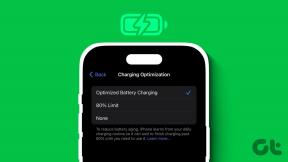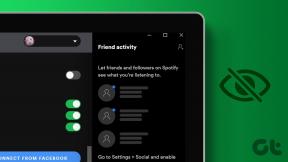Perbaiki Drive yang Dipetakan Windows 10 Tidak Ditampilkan di Program — TechCult
Bermacam Macam / / April 06, 2023
Berbagi data dari satu komputer ke komputer lain cukup mudah dilakukan. Tidak hanya itu, kini Anda juga dapat berbagi data dari sistem ke komputer jarak jauh dengan mudah. Ini dimungkinkan dengan drive yang dipetakan yang pada dasarnya merupakan jalan pintas ke folder bersama di komputer jarak jauh atau server yang membuat akses file seperti menggunakan hard drive. Drive yang dipetakan juga dikenal sebagai drive jaringan yang melibatkan pemetaan folder, file, dan bahkan seluruh drive penyimpanan di komputer Windows. Namun, jika Anda menghadapi masalah dengan pemetaan drive, maka Anda telah datang ke tempat yang tepat. Kami memiliki panduan sempurna untuk Anda hari ini yang akan membantu Anda memperbaiki drive yang dipetakan Windows 10 yang tidak ditampilkan dalam program. Drive jaringan yang tidak muncul adalah masalah umum bagi pengguna Windows dan dapat diperbaiki dengan beberapa solusi sederhana. Jika Anda tidak dapat memetakan drive Windows 10, kami juga akan memperkenalkan Anda dengan alasan di baliknya. Jadi, mari kita mulai dengan dokumen informatif kami segera dan mengetahui tentang bagaimana Anda dapat memperbaiki masalah tidak dapat memetakan drive jaringan di Windows 10.
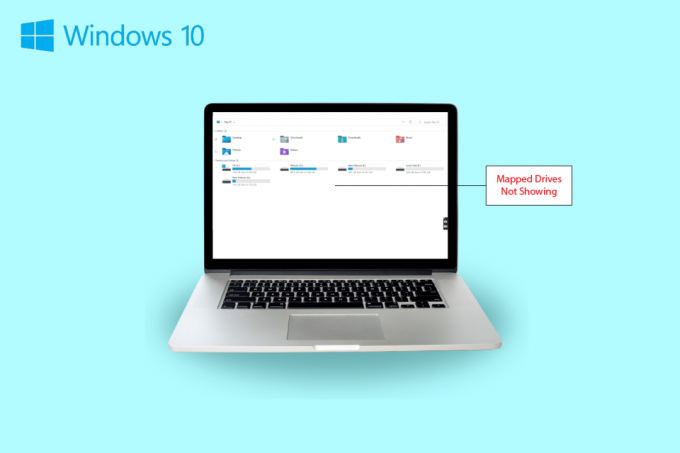
Daftar isi
- Cara Memperbaiki Drive yang Dipetakan Windows 10 Tidak Muncul di Program
- Gejala Drive Jaringan Tidak Muncul
- Apa Penyebab Drive yang Dipetakan Windows 10 Tidak Muncul di Program?
- Metode 1: Ubah Kunci Registri
- Metode 2: Konfigurasikan Pengaturan Proxy Jaringan
- Metode 3: Aktifkan Fitur SMB
- Metode 4: Aktifkan Item Tersembunyi
- Metode 5: Gunakan Perangkat Lunak Pihak Ketiga
Cara Memperbaiki Drive yang Dipetakan Windows 10 Tidak Muncul di Program
Lanjutkan membaca untuk menemukan solusi agar drive Jaringan tidak muncul Windows masalah PC.
Gejala Drive Jaringan Tidak Muncul
Biasanya, masalah pemetaan drive muncul saat berbagi data atau menyimpannya di perangkat lain. Mari kita lihat beberapa gejala umum yang dapat Anda temui pada drive yang dipetakan yang tidak muncul:
- Pengguna Windows dapat menemukan hilangnya drive dari lokasi yang dipetakan saat berbagi data.
- Drive yang dipetakan terkadang juga tidak muncul di Windows Explorer dan XYplorer.
- Masalah drive jaringan yang muncul juga dapat ditemui pada beberapa aplikasi lain seperti Primavera P6 Enterprise Project Portofolio.
- Gejala lain dari masalah ini muncul saat membuat file PDF dari perangkat lunak di Windows.
- Selain itu, Windows mengalami masalah ini saat Kontrol Akun Pengguna diaktifkan.
Apa Penyebab Drive yang Dipetakan Windows 10 Tidak Muncul di Program?
Ada beberapa alasan yang memicu masalah drive yang dipetakan tidak muncul:
- Salah satu alasan utama di balik masalah ini adalah penggunaan Kontrol Akun Pengguna (UAC). Pengguna yang cenderung memetakan drive tanpa hak admin lebih rentan mengalami masalah drive jaringan yang tidak tersambung ke perangkat.
- Alasan berikutnya yang menonjol dalam hal ini adalah penggunaan File Explorer. Saat memetakan drive sebagai admin, semua hak penggunaan standar tidak dibagikan.
- Masalah juga dapat muncul jika drive jaringan dipetakan di sesi pengguna (melalui GPO atau secara manual melalui penggunaan net).
- Masalahnya juga dapat dipicu jika pengguna saat ini memilikinya izin administrator lokal dan coba jalankan aplikasi di Jalankan sebagai administrator mode.
Sebagian besar, masalah drive jaringan muncul karena cara diakses. Ada beberapa metode yang dapat Anda coba untuk menyelesaikan masalah ini yang melibatkan hak admin, file explorer, dan lainnya.
Metode 1: Ubah Kunci Registri
Dengan bantuan Kontrol Akun Pengguna (UAC) oleh Microsoft, pengguna diberi tahu apakah akan menggunakan otorisasi file sistem atau hard drive untuk aplikasi. Jika Anda menggunakan izin pengguna standar untuk menjalankan Shell, Anda tidak akan dapat melihat drive yang dipetakan. Ini karena hak administrator yang digunakan selama konfigurasi. Untuk memperbaiki masalah ini, Anda dapat mencoba langkah-langkah yang tercantum di bawah ini:
1. tekan Tombol Windows + R bersama-sama untuk membuka Berlari kotak dialog.
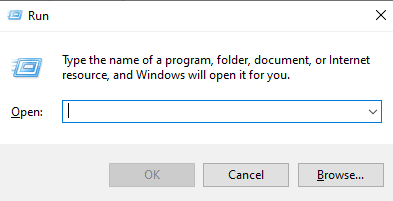
2. Lalu, ketik regedit dan tekan Masukkan kunci untuk meluncurkan Editor Registri.

3. Arahkan ke lokasi folder kunci berikut jalur.
Komputer\HKEY_LOCAL_MACHINE\SOFTWARE\Microsoft\Windows\CurrentVersion\Policies\System.
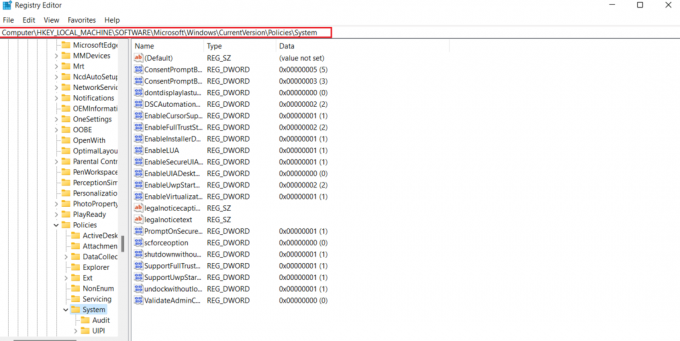
4. Sekarang, di alamat ini, buat a Nilai DWORD dengan mengklik kanan dan memilih a kunci.
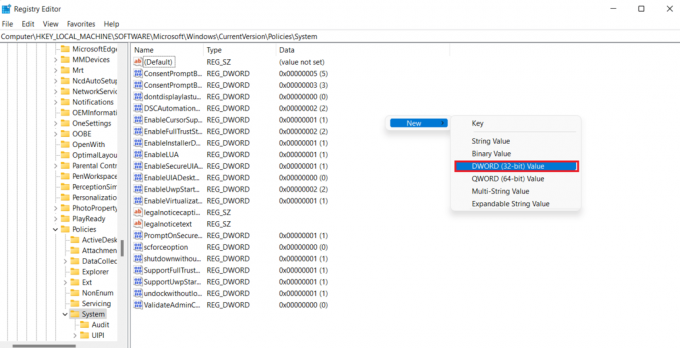
5. Sekarang, beri nama nilai baru sebagai AktifkanLinkedConnections dan atur Data nilai sebagai 1. Tindakan ini akan membantu Anda untuk mengaktifkan administrator dalam Mode Persetujuan Admin bentuk pengguna dan Kontrol Akun Pengguna (UAC).
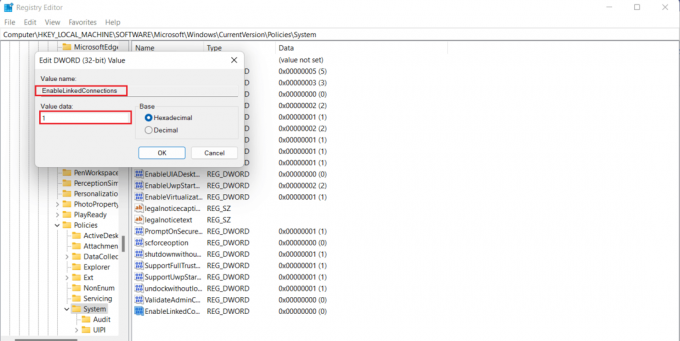
6. Terakhir, klik OKE untuk menyimpan nilai baru, keluar dari Editor Registri, Dan mengulang kembali perangkat Anda.
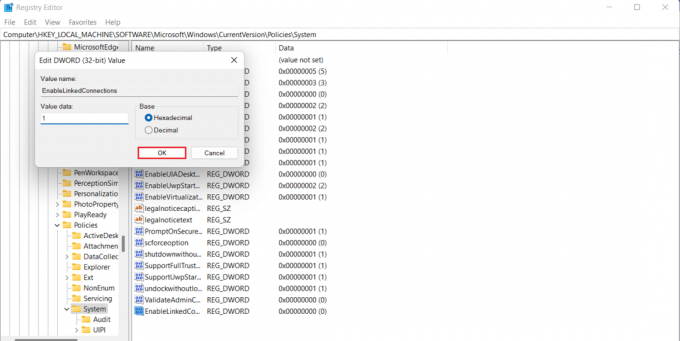
Baca juga:Perbaiki Alamat IP Server Tidak Dapat Ditemukan di Windows 10
Metode 2: Konfigurasikan Pengaturan Proxy Jaringan
Setelah Anda memperbaiki masalah hak admin UAC, solusi selanjutnya adalah mengonfigurasi pengaturan proxy jaringan dan membantu Windows mengenali koneksi drive jaringan yang pada akhirnya akan membantu Anda memperbaiki tidak dapat memetakan drive jaringan di Windows 10 masalah.
1. Tekan Tombol Windows + I bersama untuk meluncurkan Pengaturan aplikasi.
2. Sekarang, pilih Jaringan & Internet pilihan dalam Pengaturan.

3. Selanjutnya, klik Ubah pengaturan adaptor dari panel kiri.
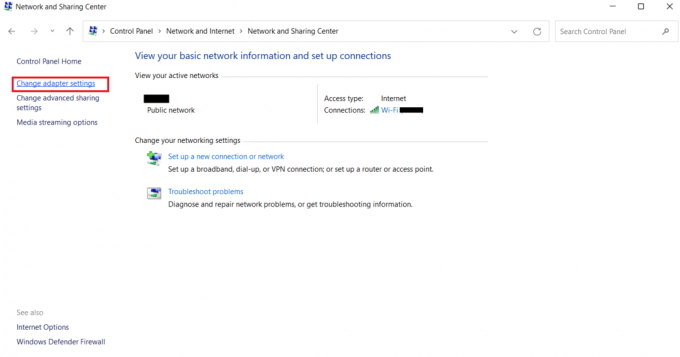
4. Klik kanan pada Ethernet 2 pilihan dan pilih Properti.
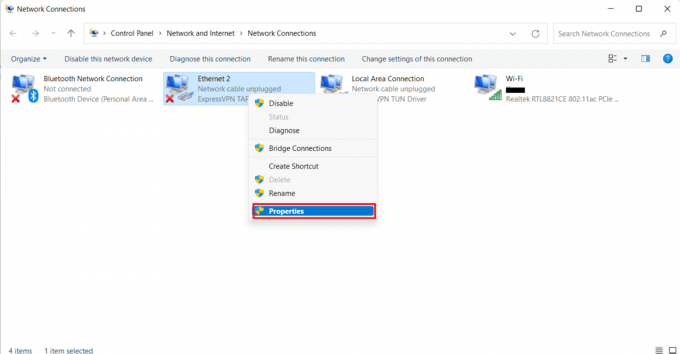
5. Sekarang, di Jaringan tab, klik Protokol Internet Versi 4 (TCP/IPv4), dan pilih Properti.
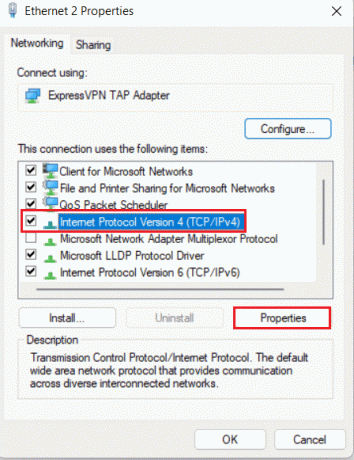
6. Sekarang, pastikan untuk memilih Dapatkan alamat IP secara otomatis Dan Dapatkan alamat server DNS secara otomatis.
7. Sekarang, kembali ke halaman beranda Pusat Jaringan dan Internet dan klik Ubah setelan berbagi lanjutan.
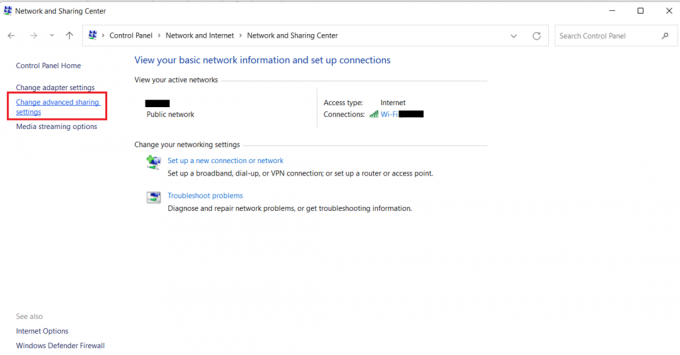
8. Selanjutnya, di bawah Pribadi bagian, yang Aktifkan penemuan jaringan pilihan adalah dihidupkan.
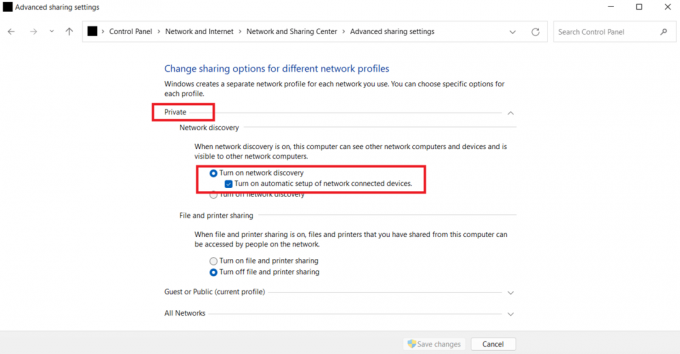
9. Jika tidak, hidupkan dan klik Simpan perubahan di dasar.
Baca juga:Perbaiki Konsol Administrasi WSUS Tidak Dapat Menghubungkan Server WSUS melalui API Jarak Jauh
Metode 3: Aktifkan Fitur SMB
Cara selanjutnya untuk memperbaiki drive jaringan yang tidak muncul adalah dengan mengaktifkan fitur SMB pada PC Windows 10 Anda.
1. tekan kunci jendela, jenis Panel kendali, lalu klik Membuka.

2. Meluncurkan Program dan fitur dari Panel kendali dari PC Anda.
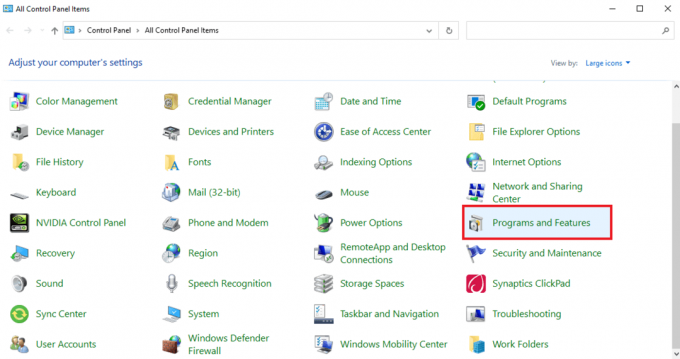
3. Klik pada Mengaktifkan atau menonaktifkan fitur Windows pilihan dari panel samping.
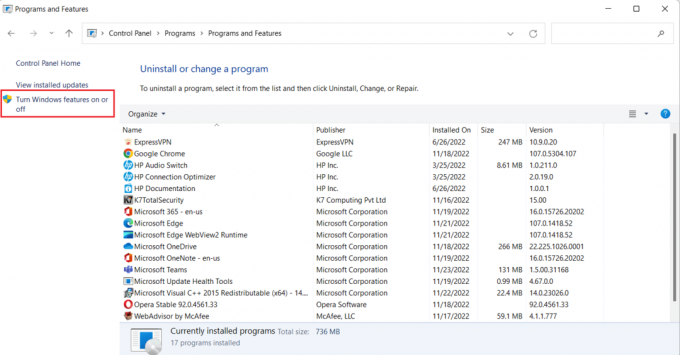
4. Sekarang, pilih Dukungan Berbagi File SMB 1.0/CIFS pilihan dan klik OKE.
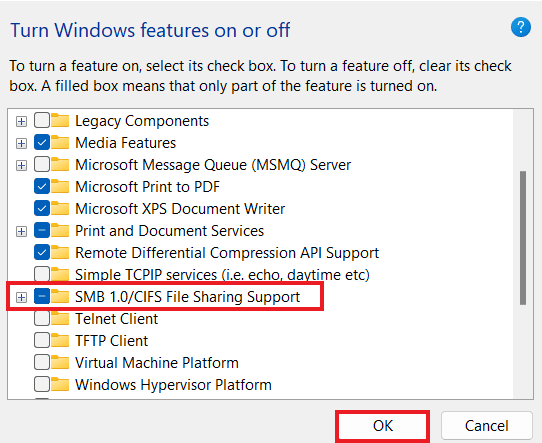
5. Untuk memastikan bahwa perubahan telah diterapkan, mengulang kembali komputer Anda.
Metode 4: Aktifkan Item Tersembunyi
Anda juga dapat mencoba mengaktifkan item tersembunyi di PC jika file dan folder Anda disembunyikan di drive NAS. Jika demikian, jaringan Anda mungkin tidak menampilkan semuanya. Oleh karena itu, untuk menghapus drive NAS yang tidak muncul di koneksi jaringan dan untuk membuat drive yang dipetakan terlihat, aktifkan Item Tersembunyi.
1. Luncurkan File Explorer aplikasi di PC Anda dengan menekan Tombol Windows + E bersama.
2. Sekarang, klik pada Melihat tab di bagian atas.
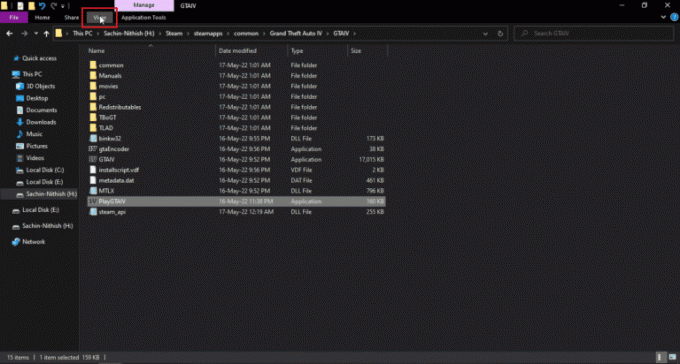
3. Kemudian, centang kotak untuk Item tersembunyi.
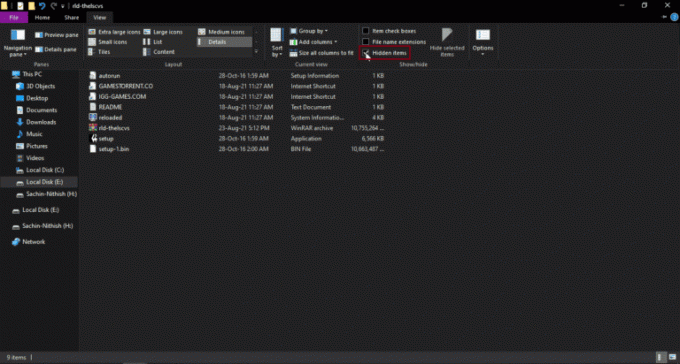
Baca juga:Perbaiki Windows tidak dapat secara otomatis mendeteksi pengaturan Proxy Jaringan ini
Metode 5: Gunakan Perangkat Lunak Pihak Ketiga
Metode terakhir yang andal dan dapat membantu Anda memperbaiki drive yang dipetakan Windows 10 yang tidak ditampilkan dalam program melibatkan penggunaan perangkat lunak pihak ketiga. Jika tidak ada metode yang disebutkan di atas yang membantu, Anda dapat mencoba memformat semua data di hard drive. Perangkat lunak atau aplikasi pihak ketiga dapat membantu Anda memulihkan semua data yang hilang tanpa usaha ekstra. Untuk melakukannya, Anda dapat mengambil bantuan dari panduan kami di 9 Software Pemulihan Data Gratis Terbaik (2022).
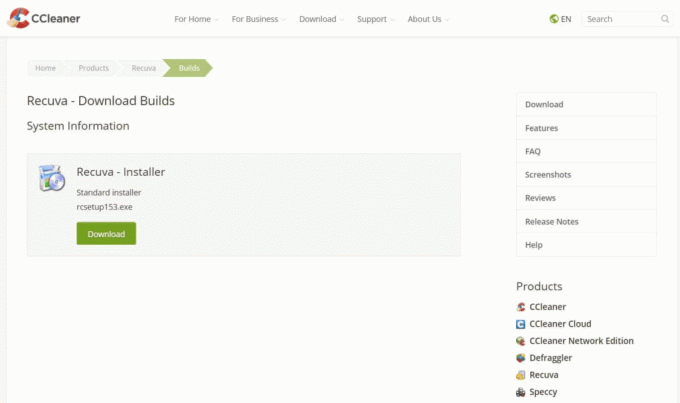
Pertanyaan yang Sering Diajukan (FAQ)
Q1. Mengapa sebagian besar drive yang dipetakan tidak muncul di semua folder?
Jwb. Alasan utama di balik drive yang dipetakan tidak muncul di semua folder adalah karena semua folder disembunyikan di NAS Dan perangkat lain.
Q2. Mengapa drive jaringan tidak muncul di Windows 10 saya?
Jwb. Jika drive jaringan tidak muncul di PC Windows Anda, itu mungkin karena folder yang tersembunyi NAS.
Q3. Mengapa drive jaringan tidak terhubung?
Jwb. Masalah koneksi dengan drive jaringan muncul karena Kontrol Akun Pengguna (UAC) yang mencegah drive muncul untuk melindungi perangkat dari program jahat.
Q4. Bagaimana cara memulihkan koneksi jaringan?
Jwb. Anda dapat dengan mudah memulihkan koneksi jaringan dengan berbagai cara. Anda bisa mulai dengan membersihkan penghalang fisik kemudian me-restart router internet. Anda juga bisa mencoba memperbarui Windows Dan mengoptimalkan itu Pengaturan DHCP.
Q5. Bagaimana cara memperbaiki drive yang dipetakan?
Jwb. Anda dapat memperbaiki drive yang dipetakan oleh mengembangkan Dan menjalankan dua skrip melalui folder Memulai. Jika Anda perlu mengakses domain direktori aktif, Anda dapat mengonfigurasi ulang pengaturan Kebijakan Grup.
Direkomendasikan:
- Perbaiki Skype Tidak Berdering pada Panggilan Masuk
- Perbaiki Kesalahan Unduhan Penuh Disk Google Chrome
- Perbaiki Pengecualian Layanan Sistem pada Windows 10 atau 11
- Perbaiki Komputer Terjebak di Memungkinkan Menghubungkan Anda ke Jaringan
Kami berharap panduan kami tentang cara memperbaikinya Drive yang dipetakan Windows 10 tidak muncul di program membantu Anda dengan alasan di balik masalah ini dan berbagai cara untuk menyelesaikannya. Kami telah mencoba untuk mencakup semua kemungkinan solusi untuk masalah drive yang dipetakan di dokumen. Jika Anda memiliki pertanyaan lain atau ingin memberikan saran, silakan tulis di bagian komentar di bawah.
Elon adalah penulis teknologi di TechCult. Dia telah menulis panduan cara kerja selama sekitar 6 tahun sekarang dan telah membahas banyak topik. Dia suka membahas topik yang terkait dengan Windows, Android, dan trik serta tips terbaru.